用真实数据做设计 - 简单易学的 PS 插件
插件可以方便的生成以下内容:
折线图 / 面积图 /柱状图 / 饼图 / 雷达图 / 地图 / 按钮 / 表格 / 树形菜单 / 弹出窗口 / 各类 UI 控件
教学案例 1:
折线图绘制步骤
- 使用 PS 的矩形选框工具拉一个框
- 勾选你需要绘制的内容,包括图表的横线、竖线、文字、线条、面积图、每个点绘制一个小圆圈等等
- 选择您是要绘制随机数据还是固定点的数据,如果是随机数据,则填写随机数据的范围,主要这个范围不要超过 Y 轴的整个范围。如果是固定数据,则要求填写每个点的值,使用英文逗号分隔开
- 您也可以在图表上绘制多条线,点击增加一组数据按钮,填写第二组数据相应的参数,则会绘制第二条线。以此类推,可以绘制多条折线
- 点击确定按钮,PS 拉框助手则会自动给你绘制好你所需要的图形
各项参数解释
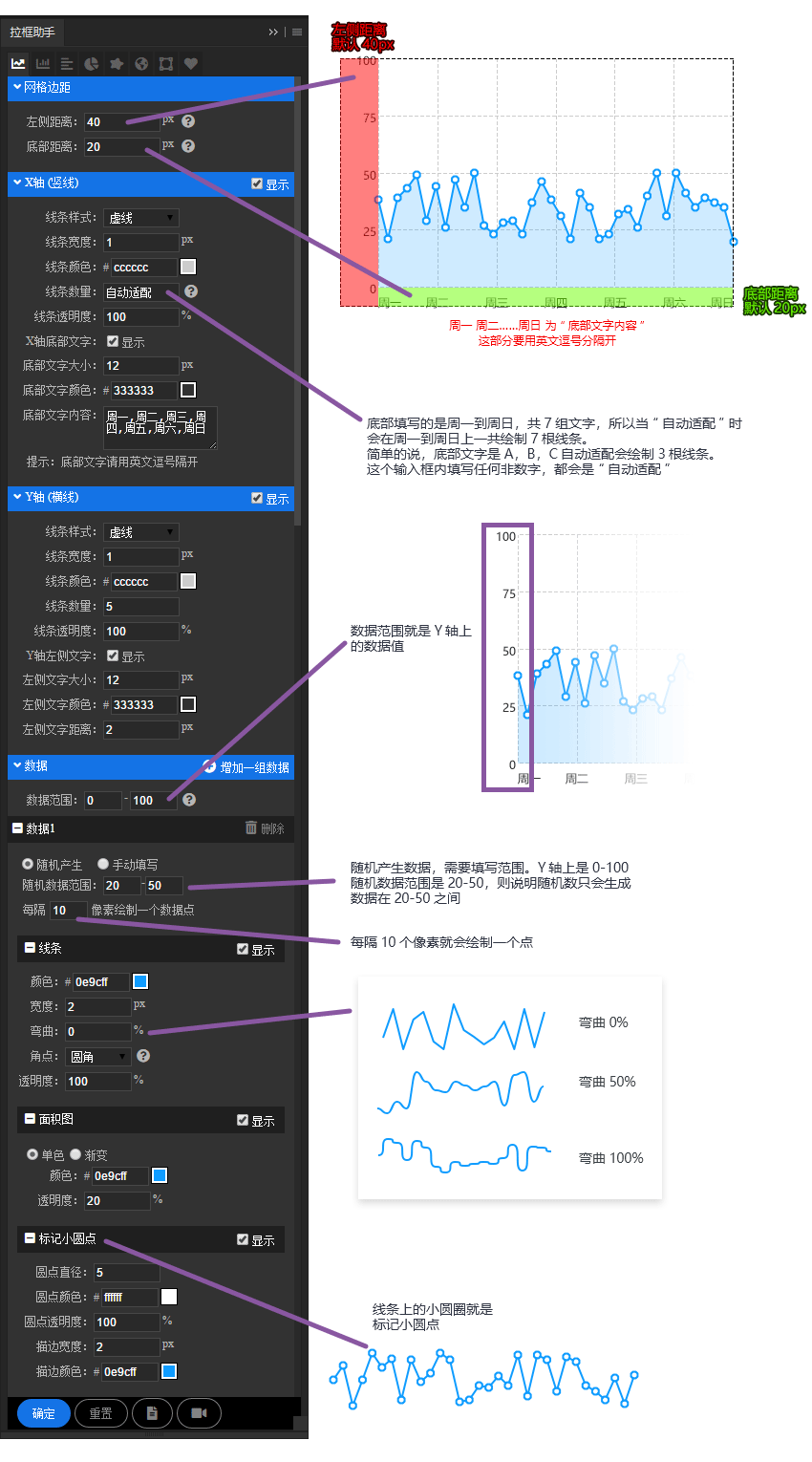
省市区地图图文教程
用拉框助手绘制省、市、区地图
说明
设计地图的时候,我主要是参考了百度的 Echarts,用拉框助手绘制的地图,使用 Echarts 开发,实现还原度将会非常高。如果您对 JSON 数据有一定的了解,您还可以使用 "导入 JSON" 来直接绘制各类图表。
绘制地图主要是通过真实的经纬度信息,这些信息是我从百度 Echarts 上下载来的,为了实现更快的绘制速度,我会尽量去优化它们,如果沿海地区岛屿过多,我则会删除掉那些岛屿。所以,拉框助手所绘制的地图并不会 100% 完全还原真实的地理坐标。其次,由于很多地区地图经纬度数据很大,粘贴到拉框助手的输入框中会比较慢,请耐心等待。不要重复粘贴
地图绘制步骤
1、使用 PS 的矩形选框工具拉一个框,确定要绘制的地图的大小和位置
2、在块面/边线/文字板块填写相应的颜色值,要绘制的线条宽度等
3、在数据板块通过省市区级联菜单,选择你要绘制的地区
4、点击去下载对应数据按钮,拉框助手将会打开对应的网站,网址中有你要绘制的地图经纬度数据
5、复制网站上的经纬度数据,将其粘贴到拉框助手的数据输入框中
4、点击确定按钮,PS 拉框助手则会自动给你绘制好你所需要的图形
各项参数解释
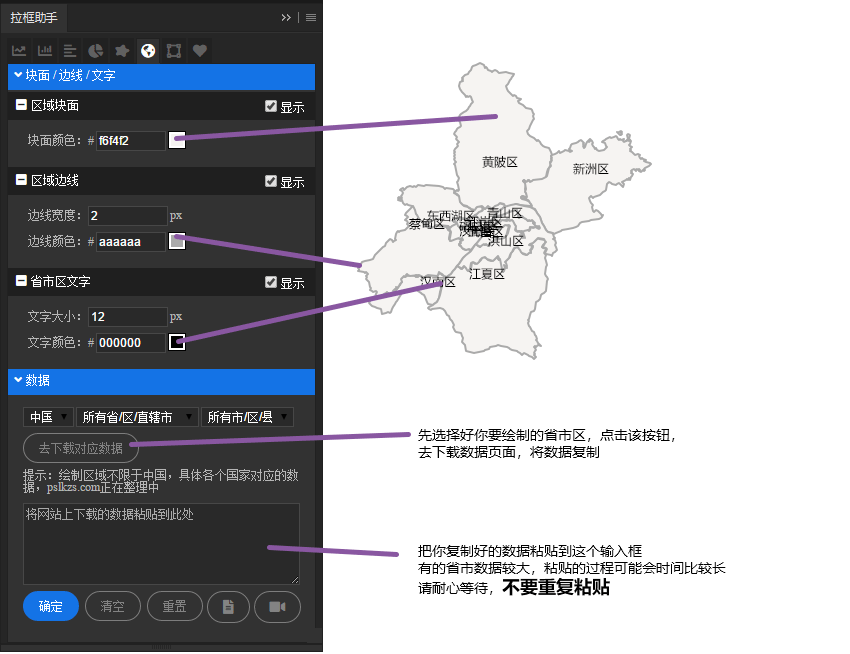
下载地址:
www.pslkzs.com
微信搜索公众号 #小东别院 回复“JavaScript”对应的内容可以下在更多。。。
欢迎来到这里!
我们正在构建一个小众社区,大家在这里相互信任,以平等 • 自由 • 奔放的价值观进行分享交流。最终,希望大家能够找到与自己志同道合的伙伴,共同成长。
注册 关于